
Innholdsfortegnelse:
- Trinn 1: Materialer:
- Trinn 2: Design kretsen din
- Trinn 3: Eksporter en speilet PCB -negativ
- Trinn 4: Forbered transparenter
- Trinn 5: Forbered styret
- Trinn 6: Fest fotoresistfilmen
- Trinn 7: Avslør fotoresisten
- Trinn 8: Fjern den ueksponerte fotoresisten
- Trinn 9: Etsing av brettet
- Trinn 10: Påfør loddemasken
- Trinn 11: Lodding av komponentene
- Trinn 12: Test av lysdiodene
- Forfatter John Day [email protected].
- Public 2024-01-30 11:25.
- Sist endret 2025-01-23 15:02.

Å lage PCB hjemme er sannsynligvis en døende kunst, siden flere og flere PCB -produksjonsselskaper vil skrive ut kretskortet ditt og få dem levert hjem til en rimelig pris. Likevel vil det fortsatt være nyttig å vite hvordan man lager PCB når man lager prototyper eller erstatter den skadede kretsen som vil ta uker å sende. Ferdighetene som kreves for å etse et PCB kan også være nyttige for å etse mange andre materialer med kreative design.
I denne instruksen vil jeg vise deg hvordan du etser et ensidig brett, bruker en loddemaske og lodder noen SMD -komponenter for å lage et testkort for noen WS2812B RGB -lysdioder.
Trinn 1: Materialer:
Her er en liste over alt materialet du trenger for å etse og fylle ut kretskortet.
- Kobber kledd bord*
- Alkohol
- Aceton
- Plastikk brett
- Etchant **
- Brettkomponenter
- Inkjet- eller Laserjet -gjennomsiktighetsark
- Pincett sett
- Loddestasjon med varmluftspistol (for SMD)
- Fotoresist
- Flux
- Desoldering flette
- Loddemasse
- Loddemaske
*Glassfiber kobberbelagte plater frarådes siden de kan være litt vanskelige å kutte.
** Jeg brukte en 2: 1 hydrogenperoksid- og HCl -løsning, henholdsvis 3% og 30%.
Trinn 2: Design kretsen din
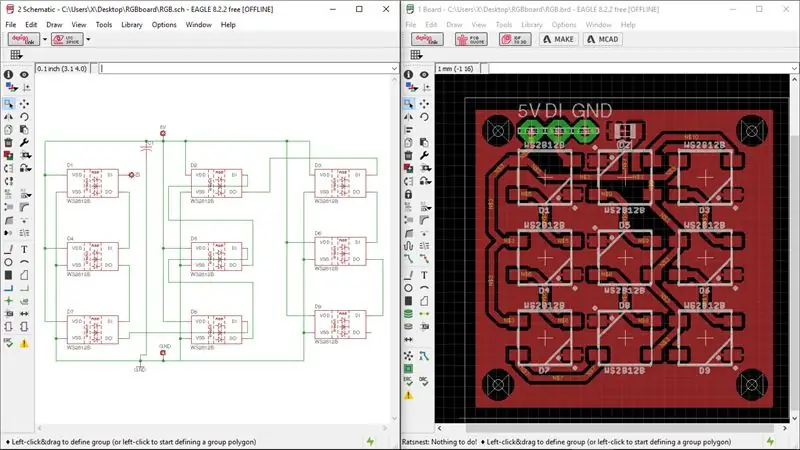
Det er mange programmer tilgjengelig for å designe kretsen din. Den jeg bruker mest er Eagle, som kanskje ikke er så avansert som noen annen PCB -programvare som er tilgjengelig, men den er gratis og enkel å bruke. Den lar deg lage brett med opptil to lag. Eagle har nylig blitt kjøpt av Autodesk, så det kan bli mer relevant innen det profesjonelle feltet i fremtiden.
Hvis du ikke er kjent med PCB -design, foreslår jeg at du tar en titt på andre instruktører, det er også flotte opplæringsprogrammer på youtube, som den av Jeremy Blum.
På bildet kan du se hvordan en krets ser ut når den er ferdig. I dette tilfellet vil denne kretsen bli brukt til å teste noen WS2812B lysdioder.
Jeg har lagt ved Eagle -filene i tilfelle du vil lagre eller endre kretsen.
Trinn 3: Eksporter en speilet PCB -negativ
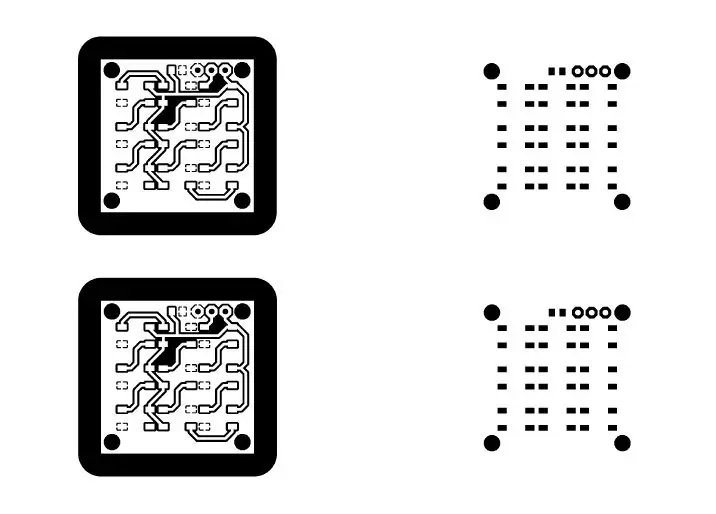
Dessverre har Eagle ikke muligheten til å invertere fargene på kretsen før utskrift, og derfor er det nødvendig med noen ekstra trinn.
Når du er ferdig med kretsen, velger du sporene, putene og andre ting du vil etse, og deretter eksporterer du dem til en PDF -fil. Gjør det samme bare for putene, dette vil bli brukt til å avsløre for loddemasken.
Eagle sender ut PDF -filen med en oppløsning på 600 dpi, som vanligvis er samme oppløsning som skriveren din, så det er ikke nødvendig å justere størrelsen.
For å invertere fargene på PDF -filen brukte jeg Gimp. Jeg åpnet filen med en oppløsning på 600 dpi* og fortsatte med å snu fargene ved å velge kretsen og bruke inverteringsverktøyet. Jeg limte også inn putene ved siden av for å skrive ut alt på en gang.
Jeg har lagt ved PDF -filen i tilfelle du vil skrive ut denne kretsen, det er ikke nødvendig å endre størrelse.
* Advarsel: Hvis du angir en hvilken som helst oppløsning i redigeringsprogramvaren enn 600 dpi, vil det resultere i størrelsesendringer ved utskrift som vil være vanskelig å korrigere. Sørg også for at kretsen din er speilvendt, slik at den kan vendes, med toneren eller blekket trykket mot brettet.
Trinn 4: Forbered transparenter



Etter å ha kontrollert at alle komponentene sitter fint på kretsen på papir, skrives kretsen og putene ut på en gjennomsiktighet.
Ofte er ikke en gjennomsiktighet nok, noen hull kan dukke opp som lar lyset passere og etterlate eksponerte områder der vi ikke vil ha dem. Det kan være et stort problem som enkelt løses ved å stable en annen gjennomsiktighet på toppen.
Transparentene limes med epoxy og stilles opp, og epoksyen får stå å herde. Det er en god idé å plassere gjennomsiktigheten under en flat overflate, slik at gjennomsiktigheten blir helt flat når epoksyen herder. Overskuddet trimmes før du fortsetter med neste trinn.
Trinn 5: Forbered styret


Det kobberbelagte brettet er skåret på begge sider og brutt i størrelse. Den rengjøres også med en pute og litt såpe for å etterlate en skinnende og ren overflate. Alkohol kan også brukes til å rense eventuelle rester.
Sørg for at det ikke er støv eller fingeravtrykk på brettet, da eventuelle rester vil avgjøre suksessen til neste trinn.
Trinn 6: Fest fotoresistfilmen



Skjær et lite stykke fotoresistfilm. Filmen består av tre lag, en plast på topp og bunn og fotoresisten chemichal klemt i midten. For å skille filmen legger jeg to stykker sellotape på en kant og trekker deretter fra hverandre, en klar film vil komme av og vil bli kastet, den klebrig siden (den med eksponert fotoresist) festes lett til brettet uten luftbobler.
For å feste filmen helt til brettet må det påføres noe varme. En modifisert laminator er ofte den foretrukne metoden, men et strykejern eller en elektrisk komfyr kan også fungere. I mitt tilfelle bruker jeg den elektriske komfyren på kjøkkenet mitt. Et stykke papir brukes i mellom for å forhindre at plastfilmen blir for varm.
Trinn 7: Avslør fotoresisten
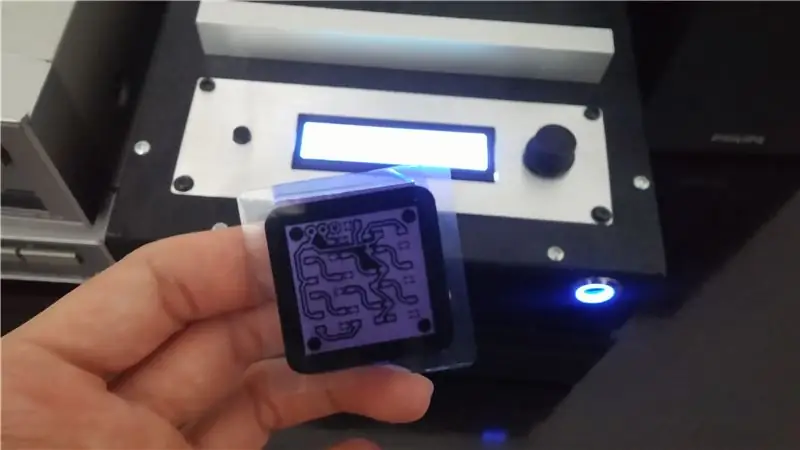


Gjennomsiktigheten fester seg til fotoresisten ved hjelp av en dråpe vann. Den blir deretter utsatt for UV -lys.
Det er viktig at blekket eller toneren på gjennomsiktigheten er i kontakt med brettet, ellers kan lyset sippe mellom filmen og brettet og forårsake noen feil.
Eksponeringstiden vil avhenge av styrken til UV -kilden din. I mitt tilfelle er 30 sekunder i min hjemmelagde PCB -eksponering nok. Under en vanlig CFL -lyspære kan det være nødvendig med flere minutter.
Trinn 8: Fjern den ueksponerte fotoresisten


Når PCB -en har blitt avslørt, fjernes gjennomsiktigheten og plastfilmen som holdt fotoresisten skrelles bort. Fotoresisten vil ha herdet og vil bli sittende fast på brettet.
Ueksponert fotoresist fjernes i en løsning av 1% natriumkarbonat*. En børste er nødvendig for å raskt løse opp de ueksponerte områdene. Kobberplaten skal være synlig etter at dette er gjort.
Når dette er gjort, blir brettet utsatt for UV -lys igjen for å herde fotoresisten fullt ut og forberede den for etsingen.
*Natriumkarbonat er også kjent som vaskesoda. Hvis du ikke har tilgang til natriumkarbonat, kan du lage noen ved å varme natriumbikarbonat (bakepulver) i en ovn på 200ºC i et par timer.
Trinn 9: Etsing av brettet



Brettet er etset i en løsning av 2: 1 hydrogenperoksid og HCl (Muriatic Acid), det tar vanligvis rundt 10 minutter. Deretter fjernes fotoresisten ved å senke brettet i aceton til det skreller bort.
Kantene på brettet blir til slutt trimmet og slipt. Etter at brettet er etset, utføres kontinuitetskontroller for å sikre at det ikke er kortslutninger.
Trinn 10: Påfør loddemasken


En stor klatt loddemaske påføres i midten av brettet. Gjennomsiktigheten sitter fast på toppen og loddemaskeblokken klemmes jevnt. Den samme prosessen som før brukes til å avsløre PCB. Den ueksponerte loddemasken fjernes med vann fra springen og en børste.
I noen tilfeller kan loddemasken feste seg til gjennomsiktigheten, så et stykke polypropylenfilm er klemt mellom. Rengjøring av brettet med alkohol og et papirhåndkle vil gjøre det ganske skinnende.
Påføring av loddemaske kan være litt vanskelig, som du kan se, har noen flekker flasset av, men det er akseptabelt.
Trinn 11: Lodding av komponentene




Det påføres litt loddemasse på hver pute. SMD -komponentene er plassert på putene. Ikke bekymre deg hvis det ser ut som et rot, etter at varmen er påført, vil overflatespenningen til det smeltede tinnet trekke komponentene rett. Loddemasken forhindrer loddetinn i å feste seg andre steder enn putene.
Komponentene varmes opp med en varmepistol ved en temperatur på 300ºC i et par sekunder til loddemassen smelter. Den får deretter avkjøles sakte i flere minutter. Andre metoder kan brukes (tilbakeløp, kokeplate …).
Noen pinnehoder er loddet til kretsen før de testes på et brødbrett.
Trinn 12: Test av lysdiodene


Et enkelt Arduino -program med FastLED -biblioteket brukes til å kontrollere lysdiodene. Det gode med WS2812B -lysdiodene er at de ikke trenger motstander, siden det er en intern IC som regulerer strømmen. En hel matrise kan også drives med en enkelt inngang.
Dette lille testbordet er fullført vellykket, og det er på tide å gå videre med større prosjekter.
Hvis du likte dette prosjektet og vil se mer grundige instrukser om noen av emnene som diskuteres her, kan du like dette og kan vurdere å stemme på LED-konkurransen.
Takk for at du så på!
Anbefalt:
Hvordan lage vårvibrasjonssensor hjemme !: 5 trinn (med bilder)

Hvordan lage vårvibrasjonssensor hjemme !: Jeg jobbet med et nytt prosjekt som involverer en fjærvibrasjonssensor, også kjent som " stakkars mann " akselerometer/bevegelsessensor! Disse fjærvibrasjonsbryterne er høyfølsomme, ikke-retningsbestemte vibrasjonsinduserte triggerbrytere. Innsiden er en
Hvordan lage en Bluetooth -kontrollert RC -bil hjemme: 4 trinn (med bilder)

Hvordan lage en Bluetooth -kontrollert RC -bil hjemme: Lær hvordan du lager en enkel SmartPhone -kontrollert robotbil ved å bruke Arduino og helt grunnleggende elektroniske komponenter
La oss lage en vandrerobot med en Coca-Cola-boks hjemme: 6 trinn (med bilder)

La oss lage en gående robot med en Coca-Cola-boks hjemme: Hei alle sammen, jeg er Merve! Vi skal lage en robot som går med en Coca-cola-tinn denne uken. *_*La oss begynne! ** VENNLIGST STEMME FOR DETTE PROJEKTET I STICK IT CONVEST
Hvordan lage en omformer hjemme med MOSFET: 7 trinn (med bilder)

Hvordan lage en omformer hjemme med MOSFET: Hei, venner i dag vil vi lage en omformer hjemme med Mosfet -transistor og et spesielt oscillatorkort. En kraftomformer, eller inverter, er en elektronisk enhet eller kretser som endrer likestrøm (DC ) til vekselstrøm (AC)
Hvordan lage en gratis energigenerator hjemme: 4 trinn (med bilder)

Hvordan lage en gratis energigenerator hjemme: Hvordan lage en gratis energigenerator hjemme uten batteri er et ambisiøst prosjekt som vil ha mer enn den ene delen jeg venter på at deler skal forbedre denne gratis energigeneratoren i videoen på slutten i denne opplæringen vil du se målinger
